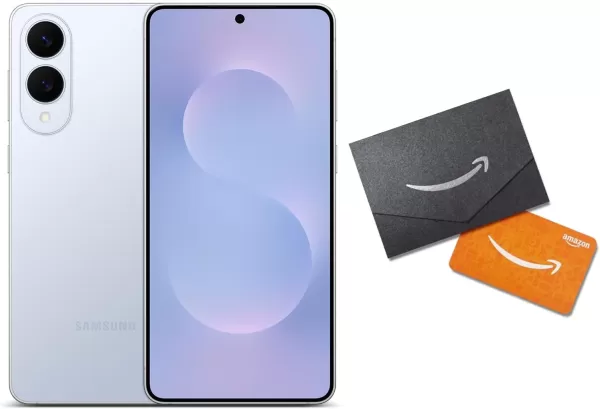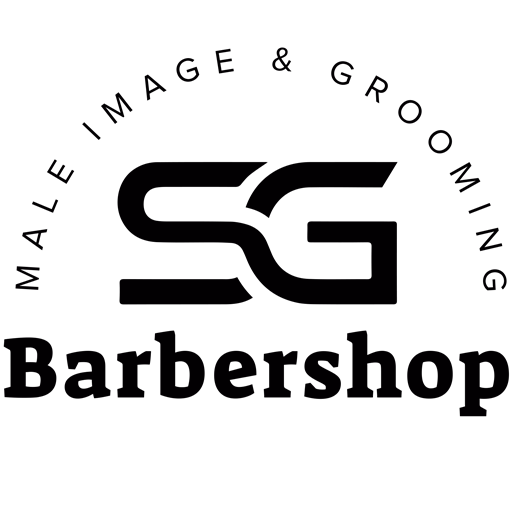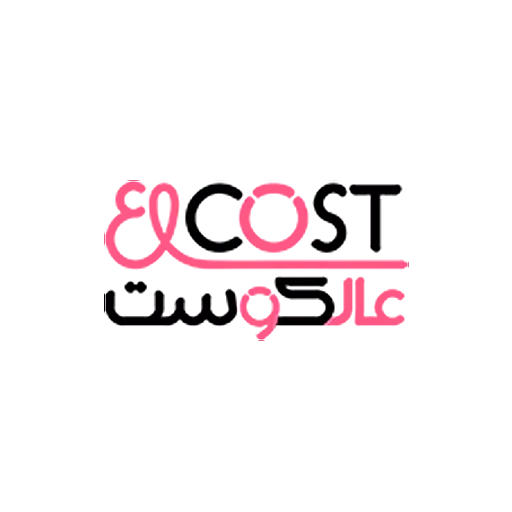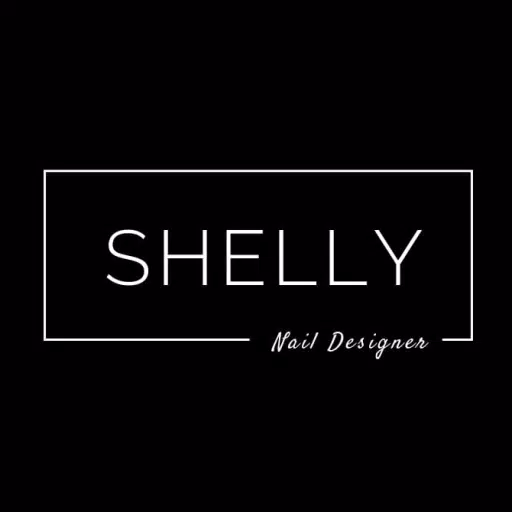PS5 denetleyicisini PC ile nasıl eşleştirir
Sony DualSense, PlayStation 5'teki oyun deneyiminizi geliştiren yenilikçi özellikler, mükemmel kavrama ve ergonomik tasarım sunan en iyi PS5 denetleyicisi olarak öne çıkıyor. DualShock 4'ü bir PC'ye bağlamak zor olsa da, DualSense sağlam PC desteği sunar ve onu mevcut en iyi PC denetleyicilerinden biri haline getirir. Aşağıda, DualSense'inizi PC'nize zahmetsizce nasıl bağlayacağınız konusunda basit bir kılavuz bulacaksınız.

PS5 denetleyicisini PC ile eşleştirmek için gereken öğeler:
- Veriye hazır USB-C kablosu
- PC için Bluetooth Adaptörü (PC'nizde Bluetooth yoksa)
Doğru ekipmana sahip değilseniz, DualSense denetleyicinizi bir PC'ye bağlamak biraz zor olabilir. DualSense, bağımsız olarak satın alındığında bir USB kablosu içermez ve tüm PC'ler Bluetooth ile donatılmış değildir. DualSense'inizi bir PC'ye bağlamak için, veri aktarımını destekleyen bir USB-C kablosuna ihtiyacınız olacak (yalnızca güç taşıyan daha ucuz kablolara dikkat edin). Bu, PC'nizde bir USB-C bağlantı noktası varsa C-C kablosu veya geleneksel dikdörtgen USB konektörlerini kullanıyorsanız bir USB-C-To-A kablosu olabilir.
PC'nizde Bluetooth yoksa, ek eklemek basittir. Pazar, PCIE yuvasına uyanlardan sadece ücretsiz bir USB bağlantı noktasına ihtiyaç duyan daha basit seçeneklere kadar çeşitli Bluetooth adaptörleri sunuyor.

En İyi Seçimimiz
Yaratıcı BT-W5 Bluetooth Verici
Amazon'da gör
PS5 denetleyicisini USB üzerinden PC ile nasıl eşleştirir

- Seçtiğiniz USB kablunuzu PC'nizdeki açık bir bağlantı noktasına takın.
- Kablonun diğer ucunu DualSense denetleyicinizdeki USB-C bağlantı noktasına takın.
- Windows PC'nizin DualSense denetleyicisini gamepad olarak tanımasını bekleyin.
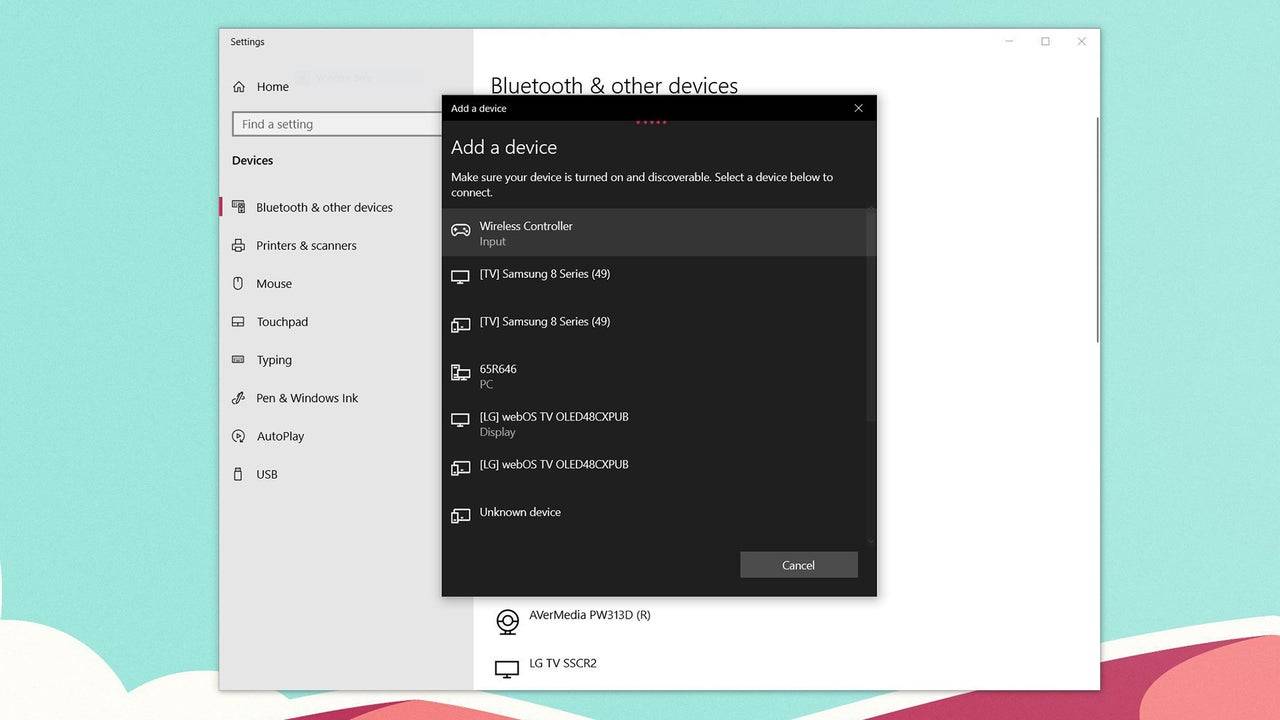
Bluetooth üzerinden PS5 DualSense Denetleyicisi PC ile nasıl eşleştirilir
- Windows tuşuna basarak, “Bluetooth” yazarak ve menüden ** Bluetooth ve diğer cihazları ** seçerek bilgisayarınızın Bluetooth ayarlarına erişin.
- Bluetooth veya başka bir cihaz ekle ** seçin **.
- Açılır pencerede ** Bluetooth ** seçin.
- DualSense denetleyicinizde (bağlantısı kesildiğinden ve kapatıldığından emin olun), PS düğmesini basılı tutun ve dokunmatik yüzey altındaki ışık çubuğu yanıp sönmeye başlayana kadar aynı anda (D-pad'in yanında) düğmesini basılı tutun.
- PC'nizde, mevcut Bluetooth cihazlar listesinden DualSense denetleyicinizi seçin.
-
1

2025'te Nintendo Switch'teki her Pokémon oyunu
Feb 25,2025
-
2

Black Panther Lore nasıl okunur: Marvel rakiplerinde kralların kanı
Mar 01,2025
-
3
![Anime Vanguards Katman Listesi - Her Gamemode için En İyi Birimler [Güncelleme 3.0]](https://images.gzztb.com/uploads/35/17376012656791b0f12fa1c.jpg)
Anime Vanguards Katman Listesi - Her Gamemode için En İyi Birimler [Güncelleme 3.0]
Feb 27,2025
-
4

Hearthstone, sayısız yeni içerikle raptor yılını başlattı
Mar 16,2025
-
5

NVIDIA RTX 5090 Özellikler Sızıntı: Söylenti onaylandı mı?
Mar 14,2025
-
6

15 Ocak aniden Call of Duty için büyük bir gün: Black Ops 6 Zombies Hayranları
Feb 20,2025
-
7

Assetto Corsa EVO Çıkış Tarihi ve Saati
Jan 05,2025
-
8

Samsung Galaxy S25 ve S25 Ultra'yı nereden ön sipariş verilir
Mar 06,2025
-
9

Carmen Sandiego şimdi iOS ve Android'de mevcut
Feb 20,2025
-
10

Starseed, Asnia Trigger için Android'de Küresel Ön Kayıt Özelliğini Açıkladı
Oct 03,2022
-
İndirmek

DoorDash
Yaşam Tarzı / 59.30M
Güncelleme: Apr 23,2025
-
İndirmek

Niramare Quest
Gündelik / 626.43M
Güncelleme: Feb 21,2023
-
İndirmek

POW
Gündelik / 38.00M
Güncelleme: Dec 19,2024
-
4
Gamer Struggles
-
5
The Golden Boy
-
6
Poly Pantheon Chapter One V 1.2
-
7
Mother's Lesson : Mitsuko
-
8
Dictator – Rule the World
-
9
How To Raise A Happy Neet
-
10
Strobe